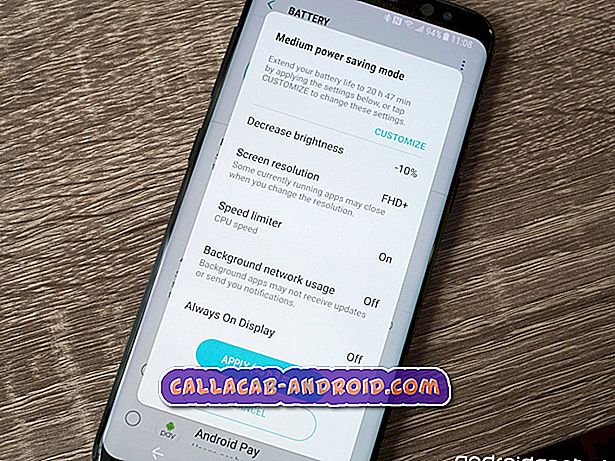Ich werde einige Fragen in diesem Beitrag beantworten. Ich habe bereits 8 Teile unserer Samsung Galaxy S4-Reihe "Probleme und Lösungen" veröffentlicht. Wenn Ihr Problem hier nicht gefunden werden kann, können Sie die vorherigen Beiträge durchsuchen. Links werden nach der Pause zur Verfügung gestellt.
Samsung Galaxy S4: Probleme, Fragen, Lösungen, Problemumgehungen [Teil 1] [Teil 2] [Teil 3] [Teil 4] [Teil 5] [Teil 6] [Teil 7] [Teil 8]
Ich gebe Ratschläge, was zu tun ist, wenn auf Ihrem Android-Gerät etwas passiert, aber ich bleibe immer auf der sicheren Seite. Das heißt, die Verfahren, die ich zur Verfügung stelle, basieren auf funktionierenden Problemumgehungen und meinen eigenen Erfahrungen. Sie haben immer die Möglichkeit, ihnen NICHT zu folgen, wenn Sie der Meinung sind, dass sie nicht funktionieren oder die Sicherheit Ihres Geräts beeinträchtigen könnten.
Wenn Sie Probleme mit Ihrem Galaxy S4 haben, senden Sie Ihre Fragen und Probleme bitte an [email protected]. Ich garantiere, dass ich jede E-Mail, die wir erhalten, gelesen habe, aber ich kann nicht versprechen, auf jede E-Mail zu antworten, da sie täglich zu Hunderten kommt.
Wir haben jedoch eine Facebook-Seite, auf der wir mit unseren Lesern interagieren. Sie mögen die Seite, damit Sie Ihre Kommentare posten und uns Nachrichten senden können. Auf unserer Google+ Seite werden auch alle unsere Posts zusammengefasst. Wenn Sie ein Google-Konto haben, sind Sie nur noch einen Schritt von der Erstellung Ihres eigenen Google+ Profils entfernt und folgen uns, damit Sie in Echtzeit benachrichtigt werden, wenn wir neue Artikel veröffentlichen.
Nun zu den Problemen und Fragen, die ich in diesem Beitrag beantwortet habe, hier sind sie:
# 1. Schließen Sie das Galaxy S4 an den Fernseher an
Frage
Hallo Team, ich habe gesehen, wie meine Freundin Videos von ihrem S4 auf ihrem Fernseher abgespielt hat, und ich weiß nicht, wie das geht oder was ich dazu tun muss. Ich habe ein großes Fernsehgerät, aber es ist kein Smart-TV, und ich möchte meine Videos auf meinem S4 darauf abspielen, damit die gesamte Familie es sofort sehen kann, ohne dass ich den Computer einrichten muss. Ich verstehe, dass ich diese Videos einfach auf meinen Computer und dann auf mein Flash-Laufwerk kopieren und einfach in den Fernseher einlegen und abspielen kann. Aber ich wollte einfach mein Handy anschließen und Videos abspielen. Und bitte erklären Sie mir die Schritte, als ob ich ein 6-jähriger bin, weil ich in Sachen Technik ein Noob bin. Vielen Dank. - Glyza
Antworten
Es gibt zwei Möglichkeiten (kabelgebunden und drahtlos), mit denen Sie Ihr Galaxy S4 an Ihr Fernsehgerät spiegeln können und beide spezielle Geräte verwenden. Ersteres ist billiger als letzteres, aber ich werde Sie bei der Einrichtung Ihres Geräts auf beiden Seiten unterstützen.
Kabelgebundene Spiegelung
Damit diese Methode funktioniert, müssen Sie den Samsung HDMI-Adapter erwerben. Sie können eine von Best Buy für 39, 99 $ erhalten. Sie müssen auch über ein HDMI-Kabel verfügen, das den Adapter mit Ihrem Fernsehgerät verbindet. Hier ist der einfachste Weg, es einzurichten:
- Stecken Sie ein Ende Ihres HDMI-Kabels in den HDMI-Anschluss Ihres Fernsehgeräts und das andere Ende in den Adapter.
- Verwenden Sie Ihr Samsung Galaxy S4-Ladegerät, um den Adapter mit Strom zu versorgen, indem Sie das Ladekabel mit dem Anschluss gegenüber der HDMI-Buchse verbinden.
- Stecken Sie nun den microUSB in den Ladeanschluss Ihres Telefons.
- Richten Sie Ihr Galaxy S4 so ein, dass es spiegelt, was auf dem Bildschirm angezeigt wird.
- Stellen Sie Ihr Fernsehgerät so ein, dass es einen Stream-Eingang vom HDMI-Eingang erhält.
Das ist es, Sie sollten in der Lage sein, Ihre Videos und Bilder von Ihrem Telefon auf einem größeren Bildschirm anzusehen.
Drahtlose Spiegelung
Wie ich bereits erwähnt habe, wäre diese Methode teurer, da sie einen speziellen Samsung-Hub verwendet, den Sie an Ihr Fernsehgerät anschließen. Auf der Samsung-Website ist dieser AllShare Cast Wireless Hub 99, 99 $ wert. So richten Sie es ein:
- Das andere Ende des HDMI-Kabels muss an Ihrem Fernsehgerät angeschlossen sein, während das andere Ende am Hub liegt.
- Der Dongle blinkt rot, wenn er eingesteckt ist. Drücken Sie die Reset-Taste direkt neben dem HDMI-Anschluss. Das Licht blinkt blau und ist damit betriebsbereit.
- Gehen Sie nun in Ihrem Telefon zu Einstellungen> Verbindungen> Bildschirmspiegelung und aktivieren Sie es.
- Das Telefon sollte es erkennen können, und es wird oft mit dem Wort „Dongle“ gekennzeichnet. Tippen Sie also darauf, wenn Sie das sehen können.
- Ihr Telefon beginnt nun mit der Spiegelung auf dem großen Bildschirm.
Und das ist alles was dazu gehört. Falls Sie auf Probleme stoßen, habe ich einen Artikel zur Fehlerbehebung geschrieben.
# 2. Verbindung zum Server kann nicht hergestellt werden
Problem
Vor ein paar Tagen konnte ich keine Verbindung zum Play Store auf meinem S4 herstellen. Ich habe mein Telefon hart zurückgesetzt, und jetzt heißt es, es kann keine Verbindung zum Server für Google-Apps auf meinem Telefon hergestellt werden.
Antworten
Es ist eigentlich mehr ein Problem der Internetverbindung als alles andere. Stellen Sie sicher, dass Sie über eine aktive Internetverbindung verfügen, und versuchen Sie erneut, Apps herunterzuladen. Wenn Sie mobile Daten verwenden, stellen Sie sicher, dass Sie über korrekte APN-Einstellungen verfügen und sich in einem Bereich mit guter Abdeckung befinden. Durch einen Neustart können häufig Probleme mit der Datenverbindung gelöst werden. Versuchen Sie es daher zuerst. Wenn Sie WLAN verwendet haben, versuchen Sie, andere Geräte mit dem Netzwerk zu verbinden, und prüfen Sie, ob Sie im Internet surfen können. Wenn alles andere fehlschlägt, deinstallieren Sie die Play Store-Updates. Gehen Sie zu Einstellungen> Anwendungsmanager> Play Store> Updates deinstallieren.
#3. Aktion zu Ende führen…
Problem
Hallo, ich habe alle fünf Teile Ihrer Fragen und Antworten auf Probleme mit dem Samsung Galaxy S4 gelesen, aber ich habe niemanden dort gesehen, der das Problem hatte, das ich habe. Egal, ob ich versuche, Chrome zu verwenden oder einen Telefonanruf zu tätigen, fragt mich, ob ich "Aktion ausführen" möchte, dann wird "Immer" oder "Nur eine" angezeigt. Wenn ich immer wähle, wird mir gesagt, dass ich zum Anwendungsmanager gehen und die Standardeinstellungen löschen soll. Aber wenn ich das tue, passiert nichts und meine Auswahl von "immer" wird nie in Erinnerung bleiben. Dies ist seit der Installation des 4.3-Updates der Fall. Ich habe gelesen, dass ich das Problem lösen kann, indem ich das Update deinstalliere. Ist das wahr? Wenn ja, wie deinstalliere ich das Update? Vielen Dank! - Jill
Lösung
Ja, das Löschen der Standardeinstellungen ist der beste Weg, um diese Art von Problem zu beheben, aber es scheint, als würde Ihr Telefon Ihre Präferenzen nicht speichern. Ich habe dieses Problem schon früher mit Chrome festgestellt, aber ich habe verstanden, dass es nicht der Standardbrowser war. Aber als ich 'Always' auswählte und es wieder öffnete, wurde ich dasselbe gefragt. Am Ende habe ich Chrome deinstalliert und dann neu installiert. Das Problem wurde danach gelöst, bitte, wenn Sie es versuchen könnten, tun Sie es bitte, da dies Ihr Problem lösen könnte. Wenn das Problem jedoch weiterhin besteht, versuchen Sie, die Cache-Partition zu löschen.
- Schalten Sie das Gerät aus.
- Halten Sie die folgenden drei Tasten gleichzeitig gedrückt: Lauter, Home und Einschalttasten.
- Wenn das Telefon vibriert, lassen Sie die Ein / Aus-Taste los, halten Sie jedoch die Lauter-Taste und die Home-Taste gedrückt.
- Wenn der Bildschirm Android System Recovery angezeigt wird, lassen Sie die Tasten Lauter und Start los.
- Drücken Sie die Taste Leiser, um "Cache-Partition löschen" zu markieren.
- Drücken Sie die Ein / Aus-Taste, um auszuwählen. Das Telefon wird automatisch neu gestartet, nachdem der Cache gelöscht wurde.
# 4. Der Bildschirm bleibt beim Wischen zurück
Problem
Liebe Droid-Jungs, ich habe letzte Woche meine S4 von Jelly Bean auf Kitkat 4.4.2 aktualisiert. Meine Spiele laufen schlimmer als zuvor. Es bleibt zurück, wenn ich den Bildschirm herumstreife. Dies ist vor dem Update nicht geschehen. Bitte helfen
Lösung
Es gibt viele Gründe, warum Apps nicht so laufen, wie sie es getan haben, oder dass Ihr Bildschirm nicht so schnell reagiert wie zuvor. Da Sie jedoch ausdrücklich gesagt haben, dass es vor dem Update nicht geschehen ist, ist Ihr Problem softwarebezogen. Ich schlage vor, dass Sie den Neustart vor allem anderen durchführen, aber ich hoffe, dass Sie das bereits getan haben. Hier ist eine kurze Liste der Möglichkeiten, die Sie tun können:
- Überprüfen Sie die Speichernutzung, um festzustellen, ob die RAM-Nutzung des Telefons fast voll ist. Schließen Sie alle aktuellen Anwendungen, beenden Sie alle aktiven Apps, löschen Sie den Speicher und versuchen Sie, kein Live-Hintergrundbild zu verwenden.
- Ich habe auch das Gefühl, dass Touchwiz die Verzögerung verursacht. Versuchen Sie also, den Cache und die Daten zu löschen. Sie können Ihre benutzerdefinierten Startseiten verlieren, wenn Sie die Daten gelöscht haben.
- Löschen Sie die Cache-Partition über den Wiederherstellungsmodus, sodass das Telefon möglicherweise neuere und frischere Daten zwischenspeichert.
- Wenn alle diese Funktionen nicht funktionieren, müssen Sie möglicherweise die Werkseinstellungen zurücksetzen.
# 5. Wi-Fi wird immer wieder getrennt (gerootet)
Problem
Hallo, ich habe gerade mein Samsung Galaxy S4 (GT-I9505) von 4.3 Jellybean (rooted) auf 4.4.2 KitKat aktualisiert. Aber jetzt habe ich Probleme mit meinem WLAN. Wenn ich versuche, mein WLAN einzuschalten, läuft es nur 0, 5 Sekunden lang an (startet also nicht).
Ich denke, das hat etwas mit meiner Sicherheit zu tun. Wenn ich Knox aktiviert habe, erhalte ich die Meldung, dass eine unerlaubte Aktion ausgeführt wurde. Ich habe mein Telefon verwurzelt (Version 4.4.2) und habe versucht, Knox deinstallieren zu lassen, aber das hat nicht funktioniert.
Ich glaube, mein WLAN ist wegen der Sicherheitseinstellungen defekt. Wenn ich vom Sperrbildschirm aus zu der Option gehe, kann ich nur die PIN- und Mustersperre auswählen (jetzt einige Dinge auf meinem Telefon tun, daher kann ich nicht sicher sagen). Danke, dass Sie diesen Service anbieten! - Luuk
Lösung
Wie Sie sind alle meine Handys verwurzelt, damit ich ihr volles Potenzial entfalten kann. Ich habe auch Probleme gehabt, nachdem ich mein Gerät gerootet und versucht habe, die Kernanwendungen zu deinstallieren. Wenn Sie jedoch verwurzelt sind, können Sie verschiedene ROMs ausprobieren, um zu wissen, welche besser und glatter läuft als der Vorrat.
Wenn Sie sicher sind, dass dieses Problem nicht aufgetreten ist, bevor Sie Ihr Telefon verwurzelt haben, haben Sie immer eine Reihe von Optionen. Sie können ein ROM eines Drittanbieters installieren (ich würde CyanogenMod empfehlen), oder Sie können die unberührte Firmware auf Ihr Telefon zurückspeichern. Ich bin bisher noch nicht mit KNOX in Verbindung gebracht worden, daher kann ich nicht feststellen, ob Ihr Problem mit der Security Suite von Samsung zusammenhängt.
Ich bin mir ziemlich sicher, dass Sie alles versucht haben, um dieses Problem zu lösen, aber manchmal ist es besser, von vorne zu beginnen. Flash the stock ROM zurück und mal sehen, was danach passiert.
# 6. Probleme beim Herunterladen der Torrent-Datei
Problem
Sehr geehrter Herr, mein S4 hat kürzlich ein neues Problem in Bezug auf Downloads von Browsern (Google Chrome, Opera, Delphin) oder sogar Torrent-Apps wie BitTorrent bekommen. Die Browser zeigen eine Fehlermeldung an, wenn ich Dateien oder Formate herunterlade. Der Torrent zeigt den Fehler "Datei fehlt".
Zuerst dachte ich, eine bestimmte Webseite oder eine Site könnte dieses Problem verursachen, aber es ist bei jeder Site dasselbe und bei jeder Torrent-Datei von jeder Site (ich habe mehrere Sites ausprobiert). Ich habe versucht, die Apps zu mischen und dachte, dass das Problem möglicherweise mit der App zusammenhängt, aber dasselbe passiert in jedem Browser und in jeder Torrent-App. Nichts wird von einem Browser heruntergeladen, außer das Speichern von Bildern (was natürlich eine Art Download ist). Dieses Problem begann, nachdem ich auf Kitkat aktualisiert hatte. Gibt es eine mögliche Lösung für dieses Problem? Danke im Voraus. - Ishan
Lösung
Normalerweise lade ich keine Torrent-Dateien herunter, aber ich habe es versucht, um Ihnen eine genaue Antwort zu geben. Ich habe BitTorrent installiert, Torrent-Sites mit kostenlosen Downloads durchsucht und den Download-Button gedrückt. Wie erwartet wurde ich von meinem Telefon aufgefordert, die Aktion mit den aufgeführten Apps abzuschließen. Daher wählte ich BitTorrent. Der Download war in wenigen Minuten beendet.
Nun, ich weiß nicht, was mit Ihrem Telefon passiert ist, weil Sie vor diesem Problem keine Informationen zur Verfügung gestellt haben, aber ich denke, es ist nur eine Frage der Anwendung, mit der die Torrent-Datei heruntergeladen werden soll. Daher würde ich vorschlagen, dass Sie alle Ihre Torrent-Dateien auf Ihrem Computer sichern, Ihre Torrent-Apps deinstallieren und die Standardeinstellungen Ihrer Browser löschen.
In diesem Beispiel konzentrieren wir uns auf das Chrome. Folge diesen Schritten:
- Tippen Sie auf dem Startbildschirm auf die Menütaste.
- Wählen Sie Einstellungen und tippen Sie anschließend auf die Registerkarte Weitere.
- Wählen Sie Application Manager und streichen Sie, bis der Inhalt des Abschnitts Alle angezeigt wird.
- Blättern Sie zu Chrome und tippen Sie auf.
- Tippen Sie auf die Schaltfläche Defaults löschen.
Sie können jetzt die von Ihnen verwendete Torrent-App erneut installieren und Torrent-Sites mithilfe von Chrome durchsuchen. Wählen Sie einen Torrent zum Herunterladen aus und Sie werden gefragt, welcher Dienst zum Herunterladen der Datei verwendet werden soll. Wählen Sie Ihre Torrent-App aus. Ich hoffe das hilft.
# 7. Fehlende Fernbedienungen
Problem
Hallo, ich finde keine Fernbedienungen auf meinem S4. Ich möchte nur diese zusätzliche Sicherheitsfunktion verwenden, die mit dem Telefon geliefert wurde, aber wenn ich zu den Einstellungen gehe, ist sie nicht vorhanden. Kannst du mir bitte helfen?
Antworten
Versuchen Sie zunächst, auf Einstellungen> Mehr> Mein Handy suchen> Fernbedienungen zu gehen. Hier können Sie Ihren Fernzugriff einstellen, falls Ihr Telefon verloren geht. Nicht alle Galaxy S4 verfügen jedoch über diese Funktion. Einige Carrier haben es aus irgendeinem Grund deaktiviert. Ich denke, Verizon ist einer dieser Träger, aber ich kann nicht sicher sein. Wenn Ihr Telefon nicht auf ROMs von Drittanbietern ausgeführt wird und Sie in den Einstellungen keine Fernbedienungen finden, wurde es möglicherweise von Ihrem Provider deaktiviert.
Problemumgehung
Ich würde es verstehen, wenn Sie keine Drittanbieter-Apps für diese Art von Aufgaben verwenden möchten. Gute Sache, neue Versionen von Android verfügen über eine Funktion, die von Samsungs Fernbedienungen angeboten wird, und wenn Sie mich fragen sollten, würde ich sie lieber verwenden. Der Android Device Manager befindet sich zwar noch in der frühen Entwicklungsphase, ist jedoch im Gegensatz zu den anderen Security Suites im System Ihres Telefons verankert. Um diese Funktion zu aktivieren, gehen Sie zu Einstellungen> Registerkarte Weitere Optionen> Sicherheit> Geräteadministratoren> Aktivieren Sie den Android-Geräte-Manager. Es macht ziemlich genau das, was Fernbedienungen bieten: Finden Sie das Telefon, sperren Sie es und löschen Sie es nach Belieben.
# 8. Die Synchronisierung ist deaktiviert
Problem
Seit der Aktualisierung auf 4.4.2 auf meinem S4 bleibt meine Synchronisierung nicht aktiv. Nach der Aktivierung wird die Synchronisierung innerhalb weniger Minuten deaktiviert. Irgendein Vorschlag? - Bernie
Lösung
Ich habe das Gefühl, dass das Telefon so eingestellt ist, dass die Synchronisierung nach Zeitplan ausgeführt wird. Sie können die Planung überprüfen / deaktivieren, um festzustellen, ob sie einen Unterschied macht.
- Berühren Sie auf dem Startbildschirm Apps.
- Tippen Sie auf E-Mail und dann auf die Menütaste.
- Tippen Sie auf Einstellungen und berühren Sie das Konto, das Sie synchronisieren möchten.
- Tippen Sie auf Synchronisierungszeitplan und dann erneut auf Synchronisierungszeitplan, um die Frequenz einzustellen.
- Kreuzen Sie die Option Nie an.
- Berühren Sie Peak-Zeitplan und wählen Sie Nie.
- Starten Sie jetzt Ihr Telefon neu und prüfen Sie, ob es erfolgreich synchronisiert wird.
Wenn das Problem weiterhin besteht, sichern Sie alle Ihre Daten in diesem Konto, löschen Sie sie von Ihrem Telefon und richten Sie sie erneut ein.
# 9. Dateien auf der microSD-Karte ausblenden
Problem
Ich habe meine Dateien normalerweise mit der Anwendung "Datei ausblenden" versteckt, aber mit dem neuen Update kann ich meine SD-Kartendateien nicht mit der App ausblenden. Bitte schlagen Sie jeder App vor, die Aufgabe auszuführen, damit die Dateien auf der SD-Karte bleiben und mit einem Kennwort versteckt werden.
Lösung
Ich habe die App auch schon früher benutzt, und ich glaube, es gibt keine andere App, die das tun kann, was File Hide Expert macht, aber das Problem ist, dass sie noch nicht für Android 4.4 KitKat optimiert wurde… noch nicht. Wenn Sie sich den Abschnitt „Aktualisiert“ der App ansehen, heißt es, dass das letzte Update am 8. Dezember 2013 war. Ich habe bereits eine E-Mail an den Entwickler gesendet und versucht, ihre Website zu besuchen (was nicht funktioniert), sodass wir alles für jetzt tun können ist zu warten. Wieder habe ich keine App gefunden, die das Gleiche tun könnte, aber es gibt Problemumgehungen.
Mediendateien ausblenden
Wenn Sie nur Mediendateien wie Bilder, Videos, Audiotracks usw. ausblenden möchten, können Sie dies tun, indem Sie eine einzelne Datei auf Ihrer SD-Karte speichern. Hier ist wie:
- Verbinden Sie Ihr Telefon mit Ihrem PC und stellen Sie sicher, dass es erkannt wird.
- Starten Sie in Ihrem Computer den Editor.
- Speichern Sie das leere Dokument und wählen Sie unter "Save us type" die Option "All Files" aus. Der Dateiname sollte "hidded.nomedia" lauten und drücken Sie die Schaltfläche "Speichern".
- Kopieren Sie die Datei Ihrer microSD-Karte (externer Speicher).
- Öffnen Sie in Ihrem Telefon den Datei-Explorer und suchen Sie nach der Datei "hidden.nomedia".
- Umbenennen in ".nomedia"
- Alle Ihre Mediendateien werden ausgeblendet.
Den gesamten Ordner ausblenden
Sie können ein gesamtes Verzeichnis auch ausblenden, indem Sie einfach den Namen ändern. Wenn Sie Dateien haben möchten, die ausgeblendet werden sollen, sollten Sie ein Verzeichnis erstellen und alle dort ablegen.
- Öffnen Sie den Datei-Explorer in Ihrem Telefon.
- Suchen Sie den Ordner, den Sie ausblenden möchten.
- Benennen Sie den Ordner in einen beliebigen Namen um, den Sie sich vorstellen können, setzen Sie jedoch einen Punkt (.) Voran, damit er wie ".hiddenfolder" erscheint.
- Das ist es, der Ordner und alle darin enthaltenen Dateien sind versteckt und nur Sie können ihn finden.
# 10. SIM-Karte kann nicht erkannt werden
Problem
Hallo. Ich habe ein Problem mit meinem Samsung Galaxy S4 GT-19505. Wenn ich arbeite, wird mir manchmal die folgende Meldung angezeigt: „Die SIM-Karte kann nicht erkannt werden. Ihr Gerät wird neu gestartet, um Ihre SIM-Karte zu überprüfen (im Anhang befindet sich das Foto). Gibt es eine Möglichkeit, dieses "Problem" zu beheben?
Vorschlag
Sie und ich wissen, dass Ihr Anbieter bei SIM-Karten mehr Antworten geben kann als wir. Es gibt natürlich Möglichkeiten, dieses Problem etwas zu "beheben", vorausgesetzt, es handelt sich nur um eine Art lose Verbindung.
- Klappen Sie die Rückseite Ihres Samsung Galaxy S4 auf und entfernen Sie den Akku.
- Holen Sie sich ein kleines Stück Papier und falten Sie es auf die Größe der SIM-Karte.
- Legen Sie ihn über den SIM-Kartensteckplatz und setzen Sie den Akku ein, um ihn zu sichern.
- Dadurch wird der SIM-Kartensteckplatz etwas unter Druck gesetzt, so dass er einen besseren Kontakt mit dem Empfänger hat.
- Starten Sie Ihr Telefon und beobachten Sie, ob die Fehlermeldung immer noch zufällig erscheint.
- In diesem Fall können Sie die SIM-Karte bei Ihrem Provider ersetzen.
Ich hoffe das hilft irgendwie.